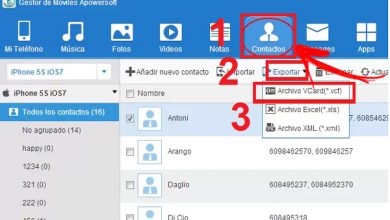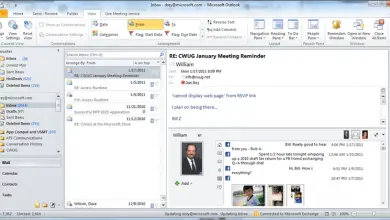Wie greife ich mit einem anderen Konto auf Google Mail zu und füge weitere E-Mail-Konten zur Anmeldung hinzu? Schritt für Schritt Anleitung
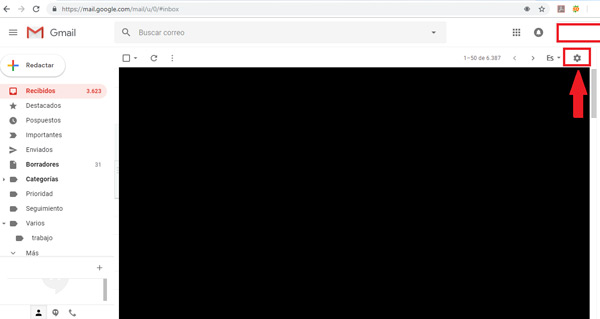
Gmail hat sich zu einer der Plattformen für Messaging am meisten benutzt , dies ist auf seinen exzellenten Service und die große Vielfalt an Tools zurückzuführen, die es jedem seiner Benutzer bietet, wodurch es sich unter einer der meistgenutzten Plattformen positioniert. neben Hotmail (jetzt Outlook). Gmail zeichnet sich aus durch eine sehr einfach zu bedienende und schnelle Schnittstelle. Darüber hinaus zeichnet sie sich dadurch aus, dass sie jedem ihrer Mitglieder eine Vielzahl von Optionen bietet.
Derzeit ist die Die meisten Leute haben normalerweise ein oder mehrere E-Mail-Konten , sei es aus beruflichen oder privaten Gründen. Daher ist eine schnelle und einfache Möglichkeit, sie alle an einem Ort zu verwenden, und das bietet diese E-Mail heute ihren Mitgliedern, die die Möglichkeit haben Verwalten Sie zwei oder mehr Konten von einem Ort aus schnell und einfach.
Aufgrund der großen Bedeutung dieser und die Notwendigkeit, dass die Leute wissen, wie Cela fonctionne heute erklären wir es hier wie Sie ein weiteres E-Mail-Konto hinzufügen können, damit Sie alle von derselben Plattform aus verwalten können. Dies kann durch einen sehr einfachen und schnellen Prozess erfolgen. Daher müssen Sie kein Experte sein, um dies zu tun. Folgen Sie dazu einfach den Anweisungen, die wir Ihnen unten zeigen.
Wie füge ich ein weiteres E-Mail-Konto in Gmail hinzu und ändere es in den Standardwert?
Es ist sehr wahrscheinlich, dass Sie haben zwei oder mehr E-Mail-Konten verwendet , ob es eine ist persönliches Konto und ein berufliches Konto, unter anderem. Daher sollten Sie sie alle gleichzeitig öffnen, um eine bessere Kontrolle über jeden von ihnen zu haben, damit ihre Handhabung viel ist. schneller und einfacher aufführen.
Hier entsteht die Bedeutung von Macht Fügen Sie Ihrer primären E-Mail-Adresse ein weiteres Konto hinzu und ändern Sie es ohne zu viele Probleme auf Standard. Dies ist etwas, was Sie tun können von die Version für Computer sowie die Version für mobile Geräte , befolgen Sie einfach diese Methoden.
Für die Webversion (Computer)
Für den Fall, dass Sie häufig Ihre E-Mail-Adresse von Ihrem Computer verwenden, es ist sehr wahrscheinlich, dass du alles haben willst Ihre Konten im selben Posteingang, Auf diese Weise müssen Sie nicht den gleichen Vorgang zum Eröffnen jedes Ihrer Konten wiederholen, was etwas mühsam sein kann.
Aus diesem Grund erklären wir hier, wie Sie diesen Vorgang durchführen:
- Um zu beginnen, müssen Sie auf eines von Ihre Gmail-Konten.
- Wann bist du dabei dein Posteingang , müssen Sie die Option auswählen "Die Einstellungen" , es erscheint oben rechts auf dem Bildschirm unter dem Profilbild. Dies wird durch ein Zahnradsymbol dargestellt.
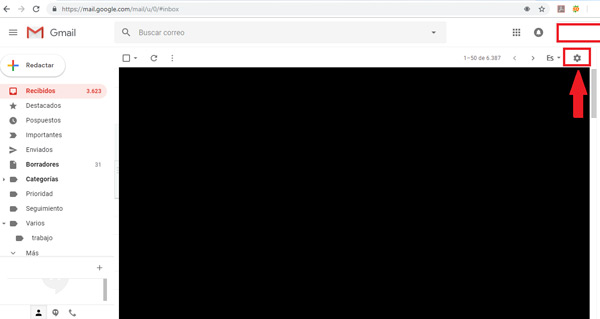
- Wenn Sie bereits auf das Symbol geklickt haben, erscheint ein Fenster, das Sie dort auswählen müssen "Die Einstellungen".
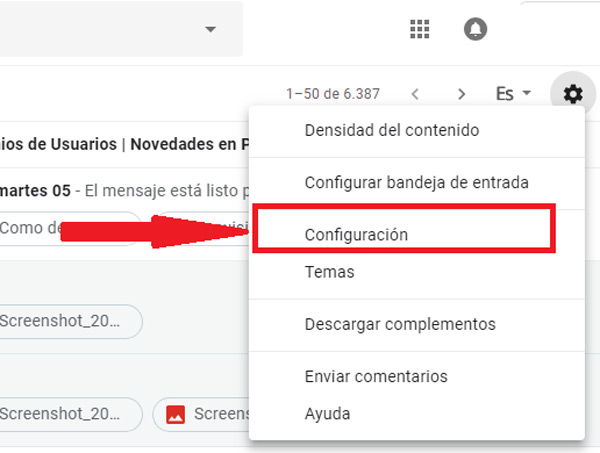
- Sobald Sie diesen Abschnitt betreten, können Sie alles rund um Ihr Konto konfigurieren, einschließlich der Möglichkeit, including Kombinieren Sie alle Ihre Konten in einem. Um dies zu tun, müssen Sie auf die Registerkarte klicken "Konten".
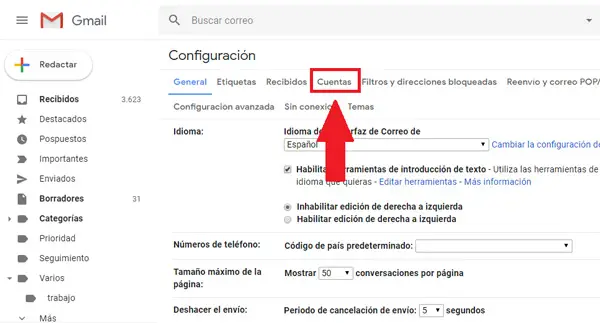
- In diesem Fenster können Sie mit der Verknüpfung jedes Ihrer Konten beginnen, d.h. Ihr Outlook-Konto mit Ihrem Gmail-Konto . Dazu müssen Sie auf die Option klicken "Füge eine weitere E-Mail-Adresse hinzu".
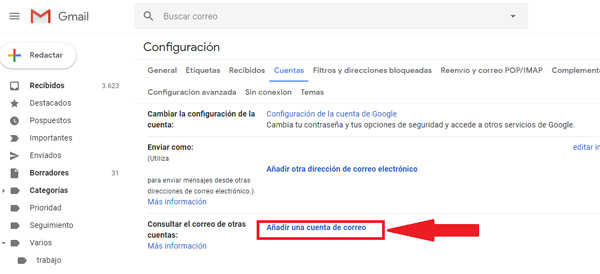
- Als nächstes geben Sie die E-Mail-Adresse ein, die Sie hinzufügen möchten, und klicken Sie auf "Folgen".
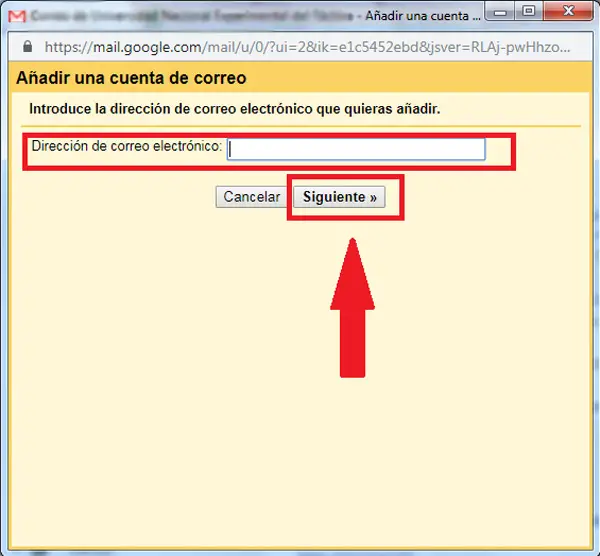
- Damit die Verknüpfung zwischen den beiden Konten erfolgreich ist, müssen Sie mit anderer E-Mail verbinden die Sie besitzen und zu Ihrem Konto hinzufügen möchten.
- Wenn Sie sich erfolgreich angemeldet haben, kehren Sie zu Ihrem Gmail-Konto zurück und akzeptieren Sie die Synchronisation zwischen den beiden E-Mails.
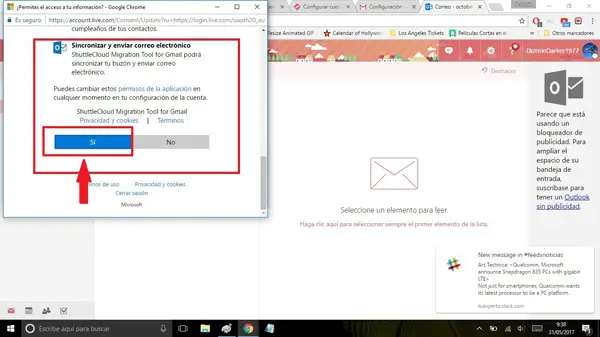
- Sie müssen jetzt auf die Option klicken "Import starten" . Beachten Sie, dass nach Auswahl dieser Option automatisch ein Link mit all Ihren Kontakten, E-Mails und allen anderen Daten für eine gewisse Zeit gestartet wird. Zeitraum von 30 Tagen.
- Vielleicht wird dies zu einem negativen Punkt, und das ganze Verfahren wird nur einen Monat dauern, wenn dieser Zeitraum abgelaufen ist. , das ganze Verfahren muss sein wiederholt, wenn Sie die E-Mails synchronisiert halten möchten.
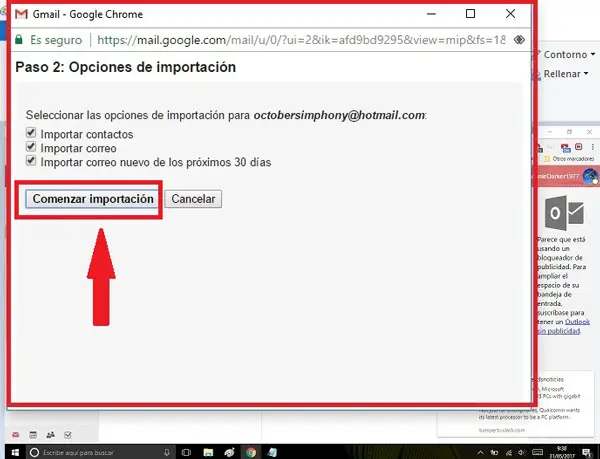
- Denken Sie daran, dass dieser Prozess Nimm dir ein paar Minuten oder sogar ein paar Stunden , hängt es hauptsächlich von der Anzahl der zu importierenden Kontakte und Nachrichten ab. Sobald dies erledigt ist, können Sie zum Menü auf der linken Seite Ihres Bildschirms gehen und dort finden Sie das e - E-Mail zu Ihrem Konto hinzugefügt . Klicken Sie einfach darauf, um es zu öffnen, etwas wirklich Einfaches.
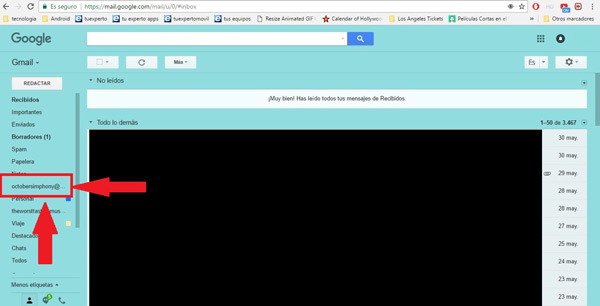
Für die Anwendungsversion (mobil)
Falls Sie einer der Leute sind, die das verwenden Handy-E-Mail, Sie können diese Aktion problemlos ausführen, es ist auch ein ziemlich einfaches und schnelles Verfahren, Sie müssen nur wenige Schritte ausführen, die wir im Folgenden erläutern:
Bevor Sie mit diesem Verfahren beginnen, ist es wichtig, dass Sie die Gmail-Anwendung auf Ihrem Smartphone installiert haben, Sie können es herunterladen im Fall von Android im Play Store und es ist völlig kostenlos.
- Das erste, was Sie tun müssen, um Ihren E-Mails ein neues Konto hinzuzufügen, ist: Öffnen Sie die Gmail-App auf Ihrem Handy.
- Rufen Sie nun das Menü von . auf drei Streifen befindet sich oben auf Ihrem Bildschirm.
- Auf deinem Profilbild steht ein Pfeil, Sie müssen darauf klicken, um die Optionen zum Hinzufügen eines Importkontos anzuzeigen.
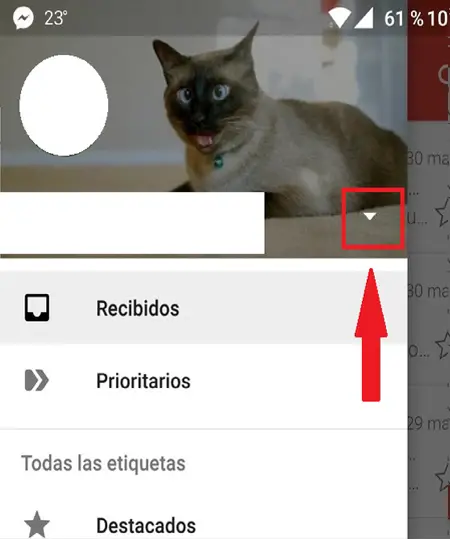
- Als nächstes klicken Sie auf "Füge ein Konto hinzu". Hier können Sie auswählen, welchen E-Mail-Anbieter Sie hinzufügen möchten Yahoo, Office 365, Hotmail, unter anderem.
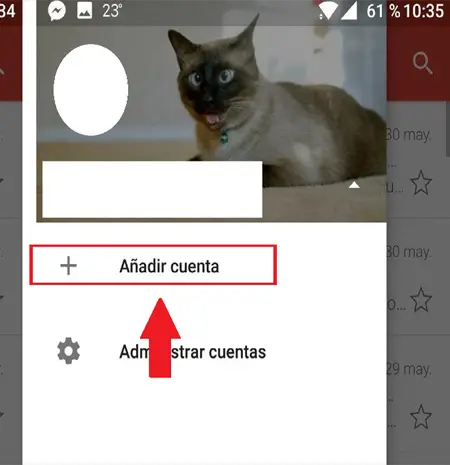
- Befolgen Sie die angegebenen Schritte, um Kontakte zu synchronisieren und Nachrichten im Posteingang.
„UPDATE ✅ Müssen Sie mit einem anderen Benutzer auf das Google Gmail-Konto zugreifen und wissen nicht, wie es geht? ⭐ HIER EINGEBEN ⭐ und mit diesem EINFACH und SCHNELL ✅ TUTORIAL Schritt für Schritt erfahren, wie es geht »
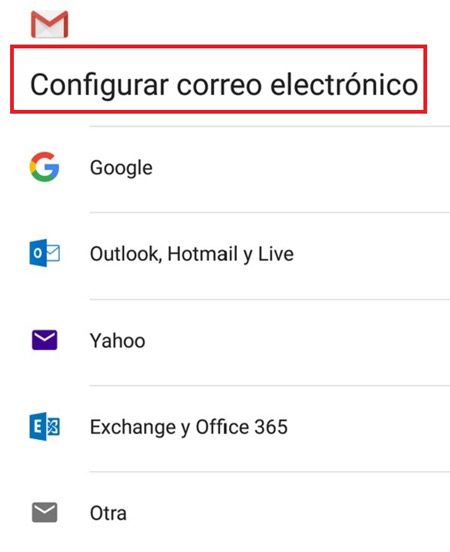
- Denken Sie daran, dass es ein paar Minuten oder eine Stunde dauern kann, es hängt davon ab die Anzahl der zu importierenden Nachrichten und Kontakte.
- Sobald dies alles erledigt ist, die Synchronisation zwischen Ihren E-Mails ist abgeschlossen, Wenn Sie eine dritte Adresse hinzufügen möchten, wiederholen Sie einfach diese Schritte.
Schritte zum Anmelden bei Google Gmail mit anderen Benutzerkonten
Wenn Sie zu den Personen gehören, die mehrere E-Mail-Adressen haben und alle gleichzeitig öffnen müssen, werden wir Sie hier zeigen wie Sie dies tun können, indem Sie sich schnell und einfach mit anderen Konten bei Google Gmail anmelden. Denken Sie daran, dass dies unter von einem Computer, Android- oder iOS-Gerät. Dazu müssen Sie die Schritte befolgen, die wir Ihnen im Folgenden erläutern:
Zugriff von einem Windows- oder Mac-Computer
Falls Sie möchten Zugang à ein anderes Ihrer Konten von der Gmail-Plattform, Sie können es auf folgende Weise tun.
- Das erste, was Sie tun müssen, ist Geben Sie Ihr Gmail-Konto von www.gmail.com ein Du gibst es ein deine Daten und dein Wort de passieren um dorthin zu kommen.
- Nachdem Sie sich in Ihrem Konto angemeldet haben, suchen Sie nach dein Profilbild oben rechts auf Ihrem Bildschirm.
- Dort erscheint ein Pfeil mit einem Dropdown-Menü, in dem wir auswählen "Füge ein Konto hinzu".
- Jetzt wird die Plattform Sie beide fragen die Adresse und das Passwort des Kontos, das Sie hinzufügen möchten.
- Wenn Sie Ihre E-Mail-Adresse ändern möchten, müssen Sie zurück zu Profilbild oder E-Mail-Adresse befindet sich oben rechts auf dem Computerbildschirm.
- Dort wird das Menü angezeigt und Sie Wählen Sie das Konto aus, das Sie verwenden möchten. Denken Sie daran, dass Sie in jeder E-Mail ein anderes Profilbild verwenden können, damit Sie sie voneinander unterscheiden können. Es wird Ihnen auch helfen, ein anderes Aussehen zu Ihrem Posteingang und jede Nachricht leichter zu identifizieren.
Bitte beachten Sie, dass jedes Mal, wenn Sie die mehrfache Authentifizierung, Kontoeinstellungen werden nicht automatisch geteilt. Daher haben Sie die Möglichkeit, sie anzupassen.
Wenn Sie Sie mit Google Mail verbinden mit einem oder zwei Konten gleichzeitig ist es wichtig, alle Webadressen zu schließen, wenn Sie Schalte den Computer aus, denn wenn Sie keines von ihnen schließen, kann es offen bleiben, was zu Unannehmlichkeiten führen kann, wenn a geteilter Computer wird eingesetzt .
Verbinden von einem Android-Telefon
Wenn Sie zu den Menschen gehören, die ein Android-Gerät und Sie normalerweise E-Mail von Ihrem Smartphone oder Tablet aus verwenden, können Sie verschiedene Konten gleichzeitig über die App verwenden, die Sie kostenlos herunterladen können Google Play . Denken Sie daran, dass Sie sich hier unabhängig vom Anbieter von anderen E-Mail-Adressen aus anmelden können, daher kann es sein Yahoo, Hotmail, Outlook, unter anderem.
Um mit diesem Prozess zu beginnen, müssen Sie die Schritte ausführen, die wir Ihnen im Folgenden erläutern:
- Öffne die Messaging-App auf Ihrem mobilen Gerät.
- Das nächste wird sein Klicken Sie auf das Menüsymbol oben links auf Ihrem Bildschirm.
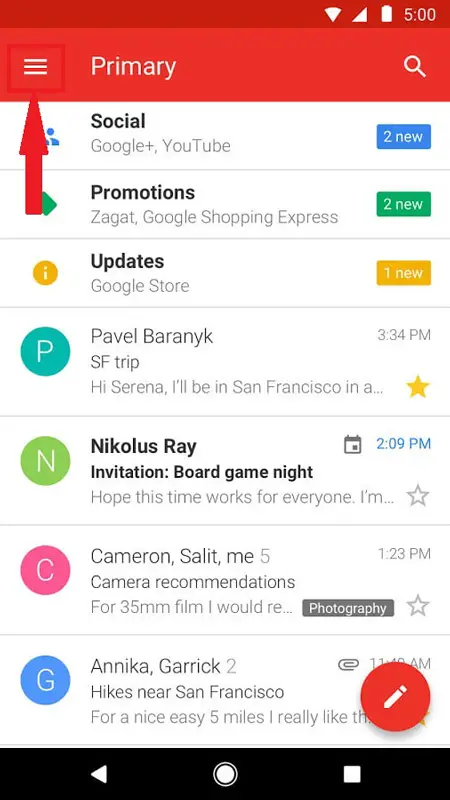
- Klicken Sie nun auf den Pfeil, der sich befindet rechts neben Ihrem Benutzernamen.
- Wählen Sie die Option aus "Füge ein Konto hinzu".
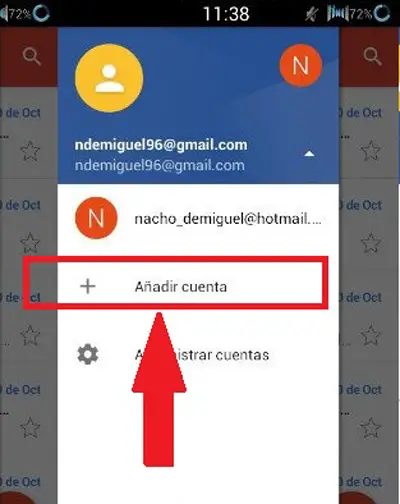
- Hier müssen Sie die Art des Kontos auswählen, privat oder beruflich, falls es sich um ein Unternehmen handelt, müssen Sie wählen "Austausch"
- Um auf die andere Adresse zugreifen zu können, brauchen Sie nur Rufen Sie das Menü auf und klicken Sie auf das Foto des Kontos, das Sie verwenden möchten.
Melden Sie sich mit einem anderen Konto auf dem iPhone oder iPad an
Wenn Sie eine iPhone- oder iPad-Gerät, Sie können diesen Vorgang auch durchführen und damit binden 5 Konten maximal zur gleichen Zeit. Ein anderer Weg von dir connecter mit den gleichen Konten ist zu Verwenden Sie die auf Ihrem Mobiltelefon installierten Google-Anwendungen wie Maps oder Google Drive.
Führen Sie diesen Vorgang durch in auch das iOS-Betriebssystem ist sehr einfach und schnell zu bedienen , Sowie Unter Android ist die Gmail-Anwendung erforderlich zuvor auf dem Computer installiert, die Sie herunterladen können über die Store-Anwendung.
Um dies tun zu können, müssen Sie nur diese Schritte ausführen:
- Gehen Sie zur Gmail-App auf Ihrem Gerät.
- Wählen Sie das Menüsymbol, falls Sie a . verwenden iPhone, Sie müssen klicken von Ihre Kontoadresse , Im Falle von iPad es wird nicht nötig sein.
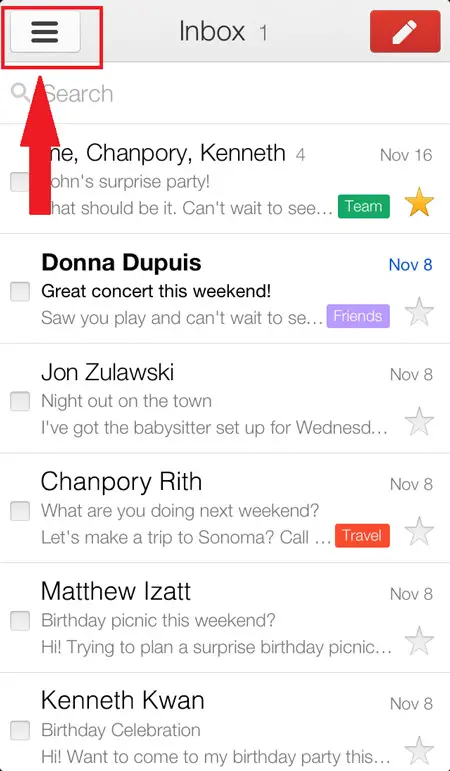
- Klicken Sie nun auf die Option "Konto verwalten" et "Weiteres Konto hinzufügen" Hier müssen Sie die Adresse und das Passwort eingeben, um die E-Mail einzugeben, die Sie hinzufügen möchten.
- Sobald es hinzugefügt wurde und Sie von einer Adresse zur anderen wechseln möchten, müssen Sie nur in das Menü gehen, dort klicken Sie auf dein Kontoname und die anderen verknüpften Konten werden angezeigt, Sie müssen nur klicken an der Adresse, auf die Sie zugreifen möchten.
Sobald dies erledigt ist, wird dieser Vorgang abgeschlossen, auf diese schnelle und einfache Weise können Sie Wechseln Sie unabhängig vom Anbieter von einem Konto zum anderen.
Wenn Sie Fragen haben, hinterlassen Sie diese bitte in den Kommentaren, wir werden uns so schnell wie möglich bei Ihnen melden und es wird auch für weitere Community-Mitglieder eine große Hilfe sein. Danke schön